Ubuntu12.04下安裝VirtualBox
一、安裝虛擬機VirtualBox
VirtualBox下載地址:https://www.virtualbox.org/wiki/Linux_Downloads
本文下載該版本:virtualbox-5.1_5.1.28-117968~Ubuntu~precise_i386.deb
安裝步驟:雙擊下載後的deb文件,由Ubuntu軟件中心打開,點擊安裝即可。
二、虛擬機VirtualBox安裝win7全過程
win7下載地址
1、打開VirtualBox虛擬機,點擊左上角的“新建”,類型選擇Microsoft Windows,版本選擇Windows 7(32-bit),輸入名稱Windows 7,並設置存儲路徑,下一步;
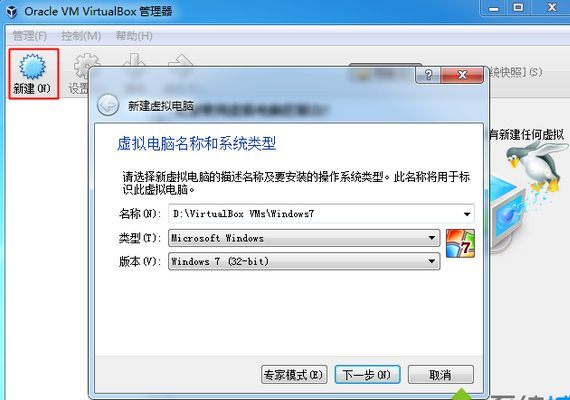
2、內存默認為512MB,可以自行修改;

3、選擇現在創建虛擬硬盤,點擊創建;

4、虛擬硬盤文件類型選擇默認的VDI,下一步;

5、硬盤容量選擇動態分配;

6、虛擬硬盤大小自行設置,比如40GB,點擊創建;

7、新建了一個win7虛擬機,點擊“設置”;

8、點擊存儲—“沒有盤片”—右側光盤圖標—選擇一個虛擬光盤文件,選擇win7 iso鏡像文件;

9、返回管理器,點擊“啟動”,進入這個界面,輸入2或點擊2運行pe系統;

10、進入pe系統,雙擊【硬盤分區DiskGenius】,點擊硬盤—快速分區;

11、設置分區數目和分區大小,確定,開始分區;

12、完成分區後,雙擊【自動恢復win7到C盤】,彈出對話框,點擊確定;

13、在這個界面,執行win7系統解壓過程;

14、完成操作後,重啟進入這個主菜單,輸入H或點擊【從硬盤啟動】;

15、在這個界面,執行win7系統安裝過程;

16、啟動進入win7系統,安裝完成。

通過上述的步驟操作之後,我們就在VirtualBox虛擬機上裝上win7系統了,安裝步驟並不難,相信大家都能學會。
Ubuntu12.04下安裝VirtualBox
